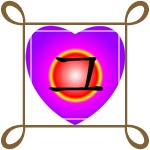Moo0(무영)의 시스템 모니터를 바탕화면에서 늘 보기
제목에서처럼 시스템 모니터를 바탕화면에 두려면 그 프로그램 아무 때나 열면 그뿐일 테죠.
문제는 컴퓨터가 켜지면서부터 바탕화면에 나왔으면 해서입니다.
그 비슷한 거로 작업표시 줄에 '알림 영역'이 있는데 그곳 설정은 아주 쉽거든요.
그냥 해당 프로그램의 설정 메뉴에서 '윈도우 시작할 때 실행'이나 'Windows 시작 시 자동으로 실행'을 설정하면 가능했으니까요.
~ 가는 세월 그 누가 - 01 ~
여기 컴퓨터를 켜자마자 함께 켜진 두 개의 프로그램이 바탕화면에 나왔지요?
위쪽 놈이 'Advanced SystemCare 9'와 함께 설치된 'Monitor'인데 작업표시 줄의 알림 영역에 나온 다른 프로그램들과 같이 해당 프로그램에서 설정하면 가능했지만, 오늘 소개하려는 아래쪽 Moo0(무영)의 '시스템 모니터'는 거기서 아무리 설정해봐도 컴퓨터가 다시 켜지면 그 설정이 말짱 도루묵 원상태로 되돌아가곤 했습니다.
~ 가는 세월 그 누가 - 02 ~
컴퓨터에 시작 메뉴에 시작 폴더를 날려버렸기에 시작 폴더를 일부러 만들고서 그 자리에 넣어두기도 멋쩍어지고 그렇다고 되지도 않을 설정에서 잡은들 아무 소용도 없을 텐데 답이 안 보이니까 어떻게 해야 할지 무척 답답했습니다.
~ 가는 세월 그 누가 - 03 ~
~ 가는 세월 그 누가 - 04 ~
그러던 차 전에도 더러 시도해봤던 '레지스트리 편집기'를 또다시 만져보기로 작정했지요.
레지스트리의 'Run' 키가 윈도가 시작하면 함께 열리는 프로그램이 들어갈 곳입니다.
그걸 알고 있었기에 전에도 몇 번 해봤던 거 며칠 전에 다시 도전했다는 이야깁니다.
레지스트리 편집기 열고서(시작 메뉴 실행에서 'regedit' 쓰고 엔터 치면 나오는 프로그램) 편집 메뉴 찾기에서 'Run'을 쓰고서 '키' 단추에 찍은 뒤 찾아보면(F3키 누르면 계속하여 찾을 수 있다) Run 키가 몇 개 나오거든요.
그중에서 이번에 써먹었던 키는 아래 그림을 보셔도 아시겠지만,
- 컴퓨터 / HKCU / Software / Microsoft / Windows / CurrentVersion / -
아래의 Run 키입니다.
거기 오른쪽 빈칸에 오른 마우스 누르고 '새로 만들기 / 문자열 값' 친 뒤에 그 이름으로는 보기도 좋게 'Love'라고 짓고는 'REG_SZ' 종류의 데이터값으로 그놈 '시스템 모니터 설치한 경로'를 나열해 줬지요.
~ 가는 세월 그 누가 - 05 ~
그랬더니 그다음부터는 컴퓨터를 켜자마자 저렇게 바탕화면으로 멀쩡하게 들어왔답니다.
그나저나 예전엔 왜 안됐는지 지금 생각해보니까 대충 감이 오네요.
왜냐하면, 그때는 어느 'Run' 키에서 만들었던지 매번 그 확장자를 넣었었거든요.
바로 윗줄에 나오는 레지스트리 데이터에서와 마찬가지로 저는 확장자 넣는 게 너무나도 당연한 거로 여겼으니까.
'짙은 녹색' 카테고리의 다른 글
| 그렇다면 '졸업축하금'이 아직 안 나왔다는 얘기 같은데… (0) | 2016.10.21 |
|---|---|
| 야 이놈아 너 여기 있다가는 죽어~ 어서 들어가! (0) | 2016.10.19 |
| 언젠가 가겠지 푸르른 이 청춘 (0) | 2016.10.17 |
| 내 자전거 살짝 꾸몄더니 괜찮아진 거 맞네!!! (0) | 2016.10.14 |
| 잃어버린 내 인스타그램의 정보 겨우 찾아오긴 했는데… (0) | 2016.10.12 |